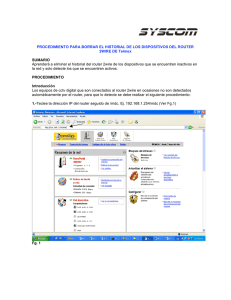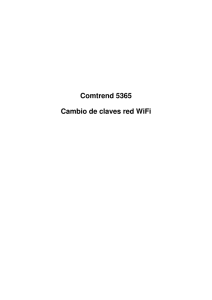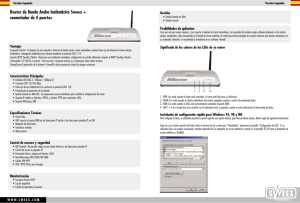1.1 Click: "【】 Iniciar - 【Panel de control】 - 【Red e Internet】
Anuncio
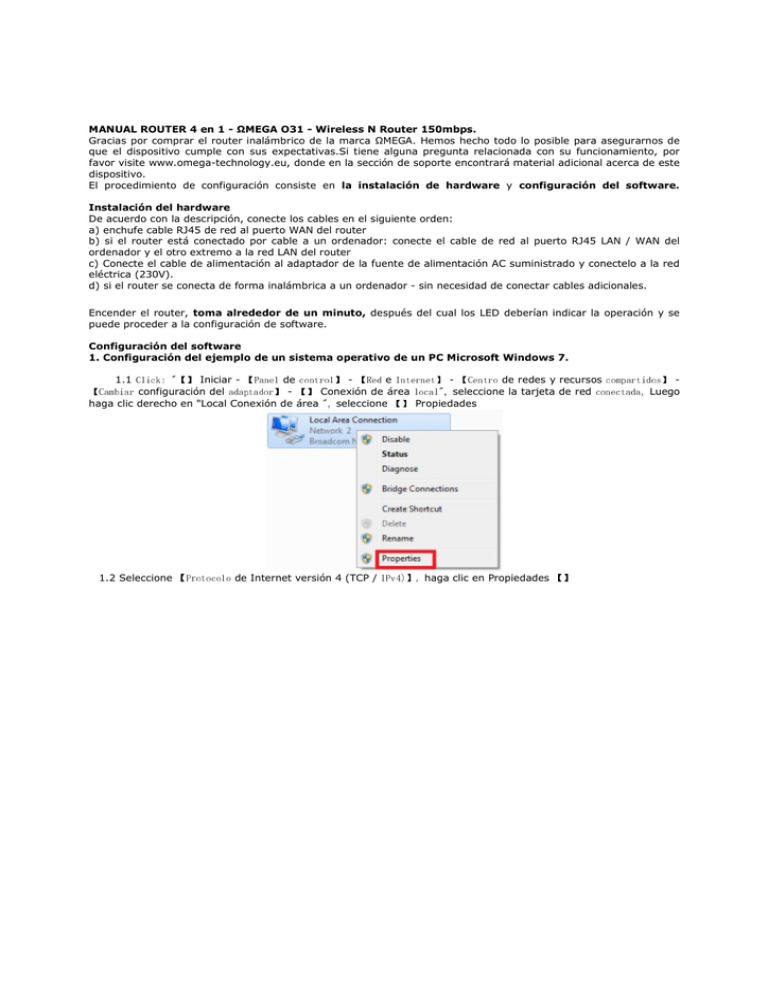
MANUAL ROUTER 4 en 1 - ΩMEGA O31 - Wireless N Router 150mbps. Gracias por comprar el router inalámbrico de la marca ΩMEGA. Hemos hecho todo lo posible para asegurarnos de que el dispositivo cumple con sus expectativas.Si tiene alguna pregunta relacionada con su funcionamiento, por favor visite www.omega-technology.eu, donde en la sección de soporte encontrará material adicional acerca de este dispositivo. El procedimiento de configuración consiste en la instalación de hardware y configuración del software. Instalación del hardware De acuerdo con la descripción, conecte los cables en el siguiente orden: a) enchufe cable RJ45 de red al puerto WAN del router b) si el router está conectado por cable a un ordenador: conecte el cable de red al puerto RJ45 LAN / WAN del ordenador y el otro extremo a la red LAN del router c) Conecte el cable de alimentación al adaptador de la fuente de alimentación AC suministrado y conectelo a la red eléctrica (230V). d) si el router se conecta de forma inalámbrica a un ordenador - sin necesidad de conectar cables adicionales. Encender el router, toma alrededor de un minuto, después del cual los LED deberían indicar la operación y se puede proceder a la configuración de software. Configuración del software 1. Configuración del ejemplo de un sistema operativo de un PC Microsoft Windows 7. 1.1 Click: "【】 Iniciar - 【Panel de control】 - 【Red e Internet】 - 【Centro de redes y recursos compartidos】 【Cambiar configuración del adaptador】 - 【】 Conexión de área local", seleccione la tarjeta de red conectada, Luego haga clic derecho en "Local Conexión de área ", seleccione 【】 Propiedades 1.2 Seleccione 【Protocolo de Internet versión 4 (TCP / IPv4)】, haga clic en Propiedades 【】 1.3 Seleccione 【Obtener una dirección IP automáticamente】, 【Obtener la dirección automáticamente】, haga clic en 【OK】, Regreso a la interfaz anterior y haga clic en 【OK】. del servidor DNS 2, configuración de Router 2.1 Abra el navegador, y conectar: http://192.168.1.1 , Haga clic en "GO". 2.2 Introduzca el nombre de usuario y contraseña en la pantalla de inicio de sesión (el nombre de usuario predeterminado y la contraseña son admin y admin). Haga clic en "Aceptar" 2.3 Aparecerá pantalla Gestión Router (modo de enrutamiento Router) Nie można wy świetlić połączonego obrazu. Plik mógł zostać przeniesiony lub usunięty albo zmieniono jego nazwę. Sprawdź, czy łącze wsk azuje poprawny plik i lok alizację. 2.4 Establezca su nombre de router de red (SSID) y la contraseña (clave). 2.5 Configuración interfaz WAN Método 1: Automático obtener (DHCP) Método 2: IP fijo Si elige la conexión IP fija, aparecerá la página de configuración de IP estática.Por favor, introduzca la dirección IP, máscara de subred, Puerta de enlace predeterminada y DNS Método 3: conexión PPPoE Si utiliza la conexión PPPoE (ADSL), aparecerá la página de configuración PPPoE Por favor, introduzca el nombre de usuario y la contraseña proporcionada por su proveedor de servicios de Internet Elija su correcta conexión WAN, a continuación, haga clic en "Save / Apply". 5. Conexión Wireless: (por ejemplo con Windows Windows 7) 3.1Click "Iniciar ----- Panel de control ---- ---- ajustes de red y de Internet ---- redes y recursos compartidos Cambiar adaptador ---- Conexión de red inalámbrica" y haga clic derecho "Conexión de red inalámbrica" , seleccione "Conectar / Desconectar". 3.2Select la OMEGA_WIFI nombre de red inalámbrica (SSID) en la lista de redes inalámbricas, haga clic en "Conectar". 3.3 Enter Wi-Fi (por defecto 12345678), haga clic en "Aceptar". Nota: el SSID predeterminado y la clave de red se encuentra en la etiqueta del producto en la parte inferior 3.4 La conexión es exitosa - aparecerá señal conectada. 4.Preguntas frecuentes 4.1 Cómo restablecer la configuración predeterminada del router? Mantenga pulsado el botón de reinicio, cerca al puerto WAN mientras el dispositivo está encendido, soltándolo después de 5 ~ 10 segundos para restaurar la configuración predeterminada del router. 4.2 del ordenador portátil no puede encontrar la señal wifi? a) Si su portátil es con una función de adaptador inalámbrico, por favor confirme que el adaptador inalámbrico está funcionando o no. b) Compruebe el servicio inalámbrico en la computadora portátil está abierta o no. Métodos es la siguiente: Haga clic en "Mi PC", elija "gestión". a continuación, elija "servicios y aplicaciones", marque la casilla "Configuración inalámbrica" en la página "Servicios".Si el escenario no está abierto, por favor haga clic en "configuración inalámbrica cero" y haga clic en "abrir".Si el tipo de muestra abierta está prohibido, por favor haga clic derecho y seleccione el atributo, cambie el tipo abierto en automático, a continuación, cambiar el estado para abrir. c) Confirmar la función Wireless del router se activa. c. Compruebe el controlador del adaptador inalámbrico en el administrador de dispositivos está instalado o no con éxito.